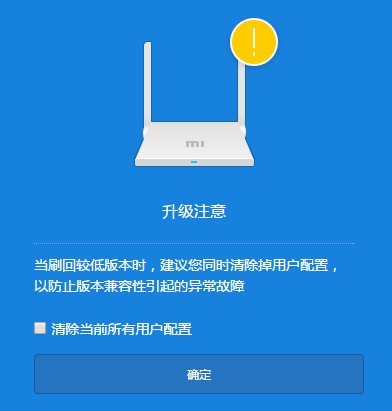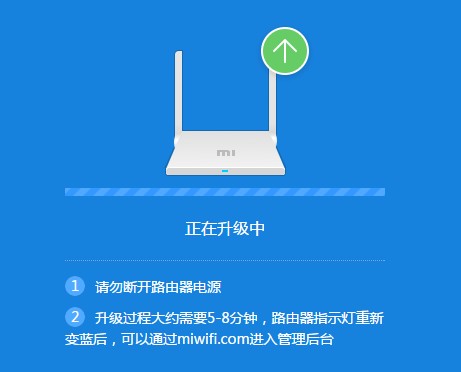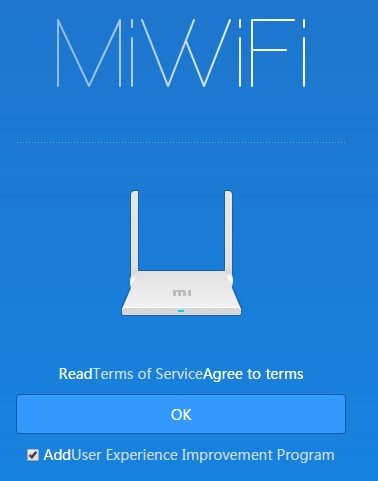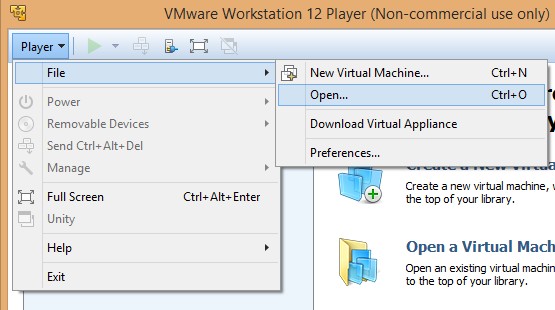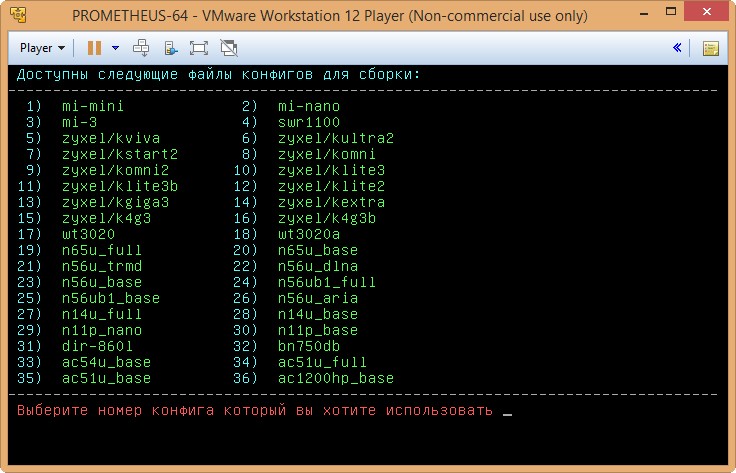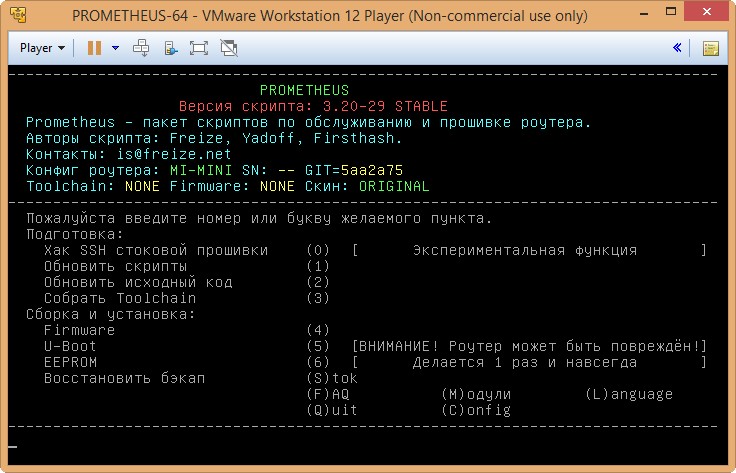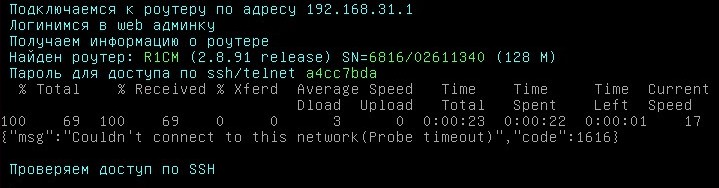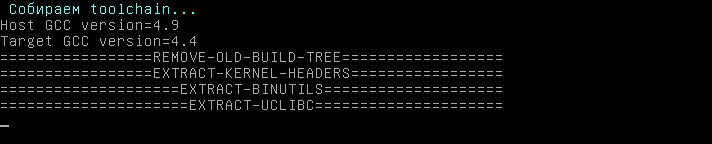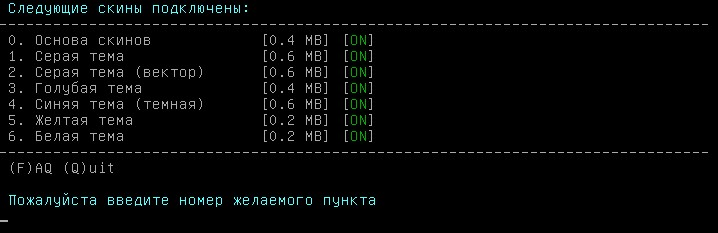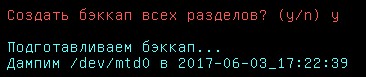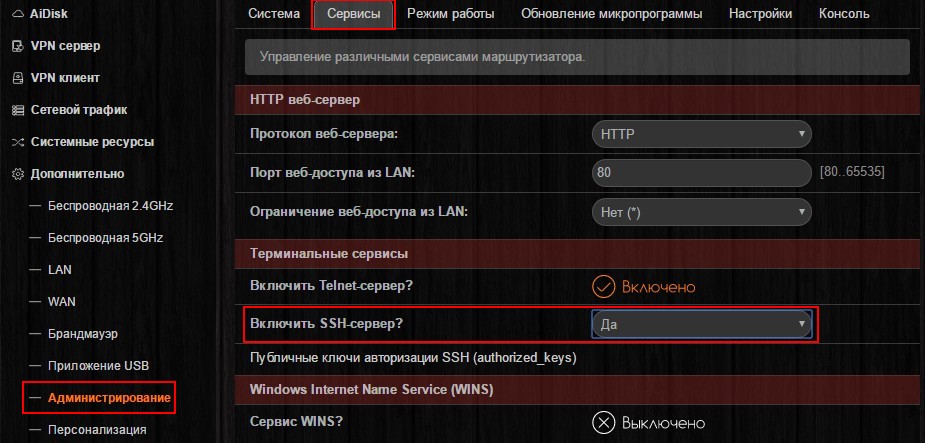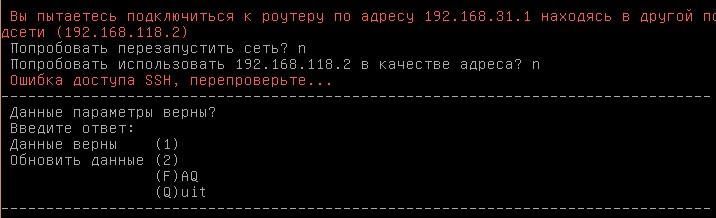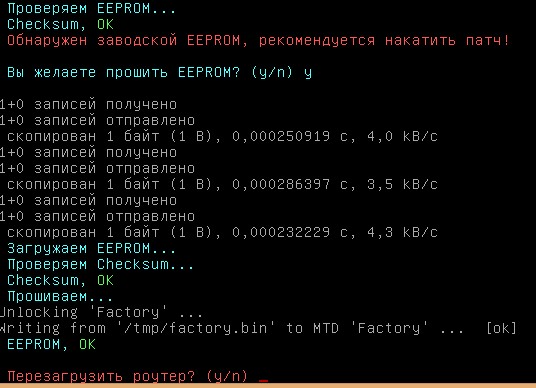- Xiaomi Mi WiFi Router и Padavan
- Как прошить Xiaomi Mi WiFi роутер на Padavan
- Кастомная прошивка Xiaomi Mi WiFi mini
- Ссылки
- Первый запуск
- Ставим английскую стоковую прошивку
- Установка PROMETHEUS
- Кастомная прошивка
- Прошивка роутера
- Прошивка от Padavan для роутеров Xiaomi Wifi Mini
- Процедура перепрошивки
- Работа в новой микропрограмме
- WAN
Xiaomi Mi WiFi Router и Padavan
Прошивка роутера Xiaomi Mi WiFi Router – процесс весьма занятный и несложный, при этом иногда просто жизненно необходимый. Дело в том, что Mi-роутеры являются отличным решением для современных пользователей (как по доступной стоимости, так и согласно техническим характеристикам). Единственный момент, который может остановить русскоязычного покупателя – это китайский язык веб-интерфейса и множество иероглифов в настройках. Но и эта проблема не является неразрешимой – наша статья тому подтверждение.
Стоковая заводская прошивка первоначально присутствует на всех гаджетах, но ее легко заменить, пересадив web-интерфейс Asus на исходный код роутеров Xiaomi (да, это возможно). Смотрите сами!
Как прошить Xiaomi Mi WiFi роутер на Padavan
Всего 3 этапа отделяют нас от того, чтобы пользоваться всеми возможностями сетевого устройства без переводчиков и сторонней помощи.
Давайте поговорим обо всем по порядку. Вашему вниманию предлагается подробный мануал.
[banner_art][/banner_art]
Следует зайти на официальный сайт: http://www1.miwifi.com/miwifi_download.html
Выбираем вкладку ROM, качаем версию ПО для вашей модели роутера (не забываем выбрать автоперевод на русский для облегчения поиска):
Заходим в настройки по адресу 192.168.31.1, инструкция по входу есть в этой статье. Клик на 2-ой пункт из выпадающего списка (как показано на скриншоте):
Подгружаем ROM прошивку, выбрав ранее сохраненный файл. Нажимаем большую кнопу — устройство перезагрузится.
Следующий этап – подключение к своей беспроводной сети, скачивание фирменной программы Mi WiFi, создание учетной записи и привязка Mi-устройства к ней, если ранее вы этого не делали.
Переходим на сайт https://account.xiaomi.com/pass/serviceLogin .. с целью получения ключа по SSH-протоколу. Используем только что созданный нами профиль:

Так мы получили и сохранили файл «miwifi_ssh.bin». Копируем его на пустую флешку. Отключаем маршрутизатор от сети (обязательно!), вставляем в него флешку. Иголочкой зажимаем Reset на корпусе, подключаем адаптер питания. Дожидаемся, пока индикатор загорится синим цветом.
С помощью приложения Putti (SSH-клиент), заходим на 192.168.31.1, вводим логин и ключ (с веб-сайта Mi). В консоли должно появиться системное сообщение «ARE U OK». Первый сложный этап завершен, дальше будет проще.
- Осуществляем прошивку загрузчика – его скачиваем тут: https://breed.hackpascal.net/breed-mt7621-xiaomi-r3g.bin Переносим на пустую флешку, которую потом вставляем в роутер. Ищем, как она инсталлировалась – в консоли прописываем команду mount. Следующая команда: mtd write /extdisks/sda1/breed-mt7621-xiaomi-r3g.bin Bootloader – флеш-карту убираем, инсталлируем непосредственно файл прошивки Падаван – скачать можно на сайте: https://domoticzfaq.ru/download/MI-R3G.trx
- Отключаем адаптер от сети, снова используем клавишу сброса настроек, ожидаем сигнала светодиода (должен заморгать).
- В своем браузере прописываем известный нам адрес 192.168.1.1 — но теперь мы попадаем в Breed-загрузчик. Находим сохраненный файл Padavan. Подтверждаем действия:
На этом прошивка окончена!
Важно! Данная инструкция сделана на примере Xiaomi Router 3G, для остальных моделей с USB-портами нужно пробовать.
Статья получилась немного сумбурной, но такая подробность и многочисленные скриншоты точно «на руку новичкам», которым порой сложно разобраться с подобными нюансами конфигураций и управления. Надеемся, информация была вам полезна.
Если вы не согласны приобретать дорогостоящее сетевое оборудование, но нуждаетесь в мощном адаптере с хорошими показателями скорости, ОЗУ и т.д. — Padavan для Xiaomi роутера – то, что вам нужно! У прошивки удобная консоль управления и понятный интерфейс. Пользуйтесь смело!
Кастомная прошивка Xiaomi Mi WiFi mini
Шить будем на прошивку Padavan, так как официальная стоковая прошивка ограничена в возможностях настройки и вообще не тру.
Ссылки
Первый запуск
Перед прошивкой нужно пройти первоначальную настройку роутера, которая автоматически запускается при первом подключении и переходу по адресу 192.168.31.1.
Ставим английскую стоковую прошивку
Для того,чтобы поставить кастомную прошивку нам понадобится любая стоковая версии 2.x.x, но не старше 2.9.х.
Переходим в раздел обновления прошивки, кликаем на меню в верхнем правом углу, там где имя роутера, наводите мышку на пункты меню, в статусной строке браузера должно быть слово «upgrade».
Самый первый раздел сверху, выбираем файл прошивки и жмем большую синюю кнопку.
Последнее китайское предупреждение, если поставить галочку, то перед прошивкой очистятся все настройки роутера.
Дожидаемся окончания процесса прошивки.
Все благополучно закончилось, жмём большую синюю кнопку.
Установка PROMETHEUS
PROMETHEUS — это скрипт для обслуживания и перепрошивки роутеров
Если у вас 64-битная операционная система, качаем и устанавливаем VMware Workstation Player. Если 32-битная, то Oracle VM VirtualBox
Скачиваем виртуальный образ с Яндекс.Диска, советую сразу качать сборку FULL, так как в мини-образе при запуске все равно будет докачиваться всякая фигня.
Открываем VMware Workstation Player или Oracle VM VirtualBox, выбираем скачанный и распакованный образ и запускаем его.
Кастомная прошивка
Вибираем в запущенном прометее модель роутера, у нас это mi-mini (1)
Появится главное окно скрипта
Для начала выбираем хак SSH (0), введите IP-адрес роутера (192.168.31.1) и пароль от админки. Запустится процесс патчинга. После окончания процесса, сохраните пароль доступа к SSH на всякий случай.
Далее собираем Toolchain (3) из главного меню скрипта. После сборки нажимаем любую кнопку и слева вверху видим статус Toolchain: OK.
Выбираем пункт 4 для того чтобы приступить к сборке прошивки.
Заходим в пункт два и выбираем все скины.
Возвращаемся по кнопке Q обратно в меню прошивки и выбираем пункт сборки прошивки (3), запустится процесс сборки.
Через некоторое время, которое зависит от вашего железа, прошивка будет собрана, переходим в основное меню и видим что Toolchain и Firmware собраны и готовы к работе.
Прошивка роутера
Подключаем наш роутер по шнурку (LAN).
В меню прошивки нажимаем выбираем пункт «Прошить Firmware» (4)
Отвечаем утвердительно на вопрос о бэкапе
Ждем окончания процесса прошивки и отвечаем утвердительно на вопрос о перезагрузке.
Заходим на прошитый роутер по адресу 192.168.1.1, логин и пароль admin/admin. Переходим в «Дополнительно -> Администрирование -> Сервисы» и включаем доступ по SSH.
Теперь прошивку нужно пропатчить, коротко о том, зачем это нужно:
Китайцы накосячили в EEPROM, из-за чего на прошивке XRMWRT было неправильное отображение RSSI (уровень мощности принимаемого сигнала). В версии начиная с билд 096 это исправлено, но осталась проблема с уровнем приёма сигнала с периферийных устройств из-за неправильной настройки коэффициента усиления
Открываем главное меню скрипта и запускаем патч EEPROM (6). Появляется ошибка подключения, нужно изменить параметры подключения к роутеру. Выбираем обновить данные (2) и вводим IP-адрес 192.168.1.1, логин admin и пароль admin.
Потдверждаем что учетные данные верны и наблюдаем за процессом патчинга EEPROM, на все появляющиеся вопросы отвечаем утвердительно и в конце перезагружаем роутер.
Всё! Роутер успешно прошит и пропатчен.
По-умолчанию, адрес роутера будет 192.168.1.1, пароль и логин admin. Сеть Wi-Fi — asus, пароль от неё 1234567890.
Прошивка от Padavan для роутеров Xiaomi Wifi Mini
Практически сразу после приобретения роутеров Xiaomi Mi или Mini, их новоиспеченные владельцы сталкиваются с необходимостью их перепрошивки.
Дело в том, что большинство пользователей из РФ не владеют китайским языком, а именно на нем весь интерфейс заводского программного обеспечения маршрутизаторов.
Конечно, некоторые могут спросить: «Почему бы не купить другое устройство?», но в настоящее время за такую низкую цену и одновременно со столь высокопроизводительной начинкой и такой же широкой функциональностью альтернативы на рынке нет.
Существует возможность перевода с китайского инсталляцией специального расширения, но, как доказала практика, этот метод очень неудобен.
Установленное по умолчанию ПО в этих маршрутизаторах не отличается стабильностью, нередко происходят разрывы связи при работе роутеров с заводской прошивкой.
Оптимальным способом решения проблемы является установка программного обеспечения от Padavan, также эту прошивку еще называют от Asus.
Процедура перепрошивки
Эта процедура довольно сложная, однако при наличии инструкции переустановить ПО под силу даже новичку. Прошивка отлично подходит и для маршрутизатора Asus RT модели N56U.
Требуется выполнить такие последовательные шаги (если интерфейс на китайском, то следует просто ориентироваться на приведенные в пошаговой инструкции скриншоты):
- Скачать прошивку для своей модели прибора с официального ресурса, например, с www1.miwifi.com/miwifi_download.html;
- Запустив браузер в ПК, напечатать «192.168.1.1» и щелкнуть «Ввод»;
- Далее в отобразившемся основном меню маршрутизатора войти во вкладку «Администрирование»;
- Затем войти в закладку «Обновление микропрограммы»;
- Кликнуть «Обзор»;
- Указать местонахождение файла скачанного ПО «Падаван»;
- Кликнуть «Выслать» и дождаться отображения на мониторе следующего меню:
- Готово.
Работа в новой микропрограмме
С целью запуска интерфейса прибора с прошивкой от Padavan необходимо в браузере напечатать «192.168.1.1» и щелкнуть «Ввод». Для авторизации действуют имя и код: admin/admin. Главное окно настроек роутера выглядит следующим образом:
Здесь доступна информация о состоянии доступа в глобальную сеть, состояние WiFi, сведения о подключенных устройствах и т. д. Интерфейс позволяет быстро изменить настройки и ввести параметры сетей.
В разделе «AiDisk» можно выставить параметры доступа к маршрутизатору и к накопителю.
Для фирм будут полезны разделы VPN-сервер и VPN-клиент.
Удобно реализован мониторинг трафика и ресурсов.
Доступен широкий перечень дополнительных настроек.
Меню настроек для диапазона 2,4 Ghz.
Меню настроек для диапазона 5 Ghz.
WAN
Настройки USB-носителей, принтера, торрент, FTP, медиа-сервера, USB-модема.